ความยาวของวิดีโอที่คุณอาจมีสำหรับโครงการตัดต่ออาจรู้สึกหนักใจในบางครั้ง หากคุณมีสื่อจำนวนมากที่จะใส่ลงในไทม์ไลน์ของคุณในคราวเดียว วิธีหนึ่งในการจัดระเบียบคลิปของคุณคือการใช้สิ่งที่เรียกว่าซีเควนซ์
ใน Adobe Premiere Pro ซีเควนซ์คือโปรเจ็กต์วิดีโอขนาดเล็กภายในโปรเจ็กต์หลักของคุณ นี่เป็นวิธีจัดระเบียบฉากต่างๆ ในวิดีโอที่ยาวขึ้น สร้าง "แบบร่าง" ของวิดีโอของคุณ หรือเก็บซีรีส์วิดีโอที่เชื่อมต่อกันไว้ในที่เดียวโดยไม่ต้องเริ่มโครงการใหม่ทั้งหมด
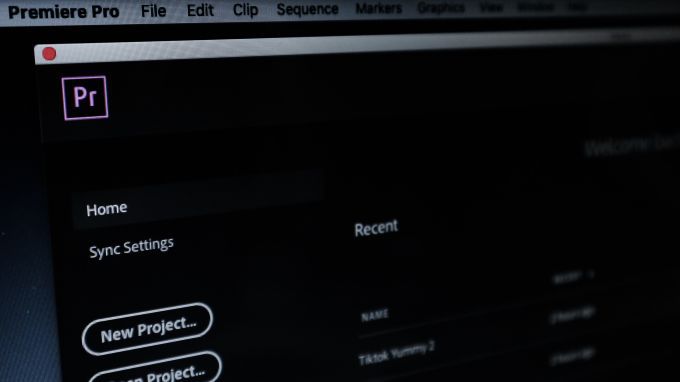
ซีเควนซ์อาจดูน่ากลัว แต่เมื่อคุณรู้แล้วว่ามีการใช้ซีเควนซ์อย่างไร ก็เป็นเครื่องมือที่ยอดเยี่ยมสำหรับโปรแกรมตัดต่อวิดีโอใดๆ
วิธีสร้างซีเควนซ์
สร้างซีเควนซ์ใหม่ได้ง่ายๆ เมื่อคุณเปิดโปรเจ็กต์รอบปฐมทัศน์และวิดีโอของคุณพร้อมเล่นแล้ว ต่อไปนี้เป็นวิธีสร้างลำดับ
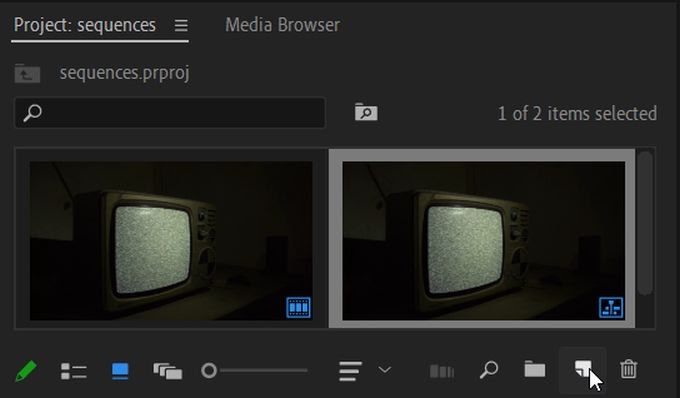
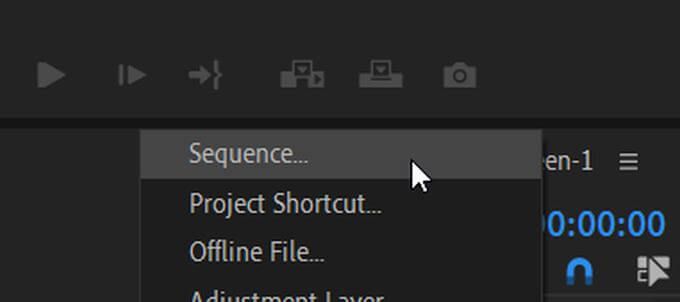
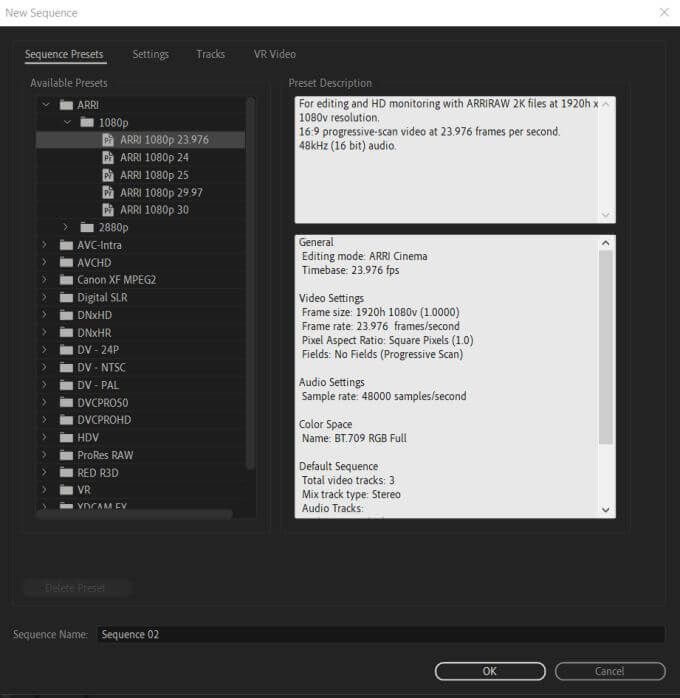
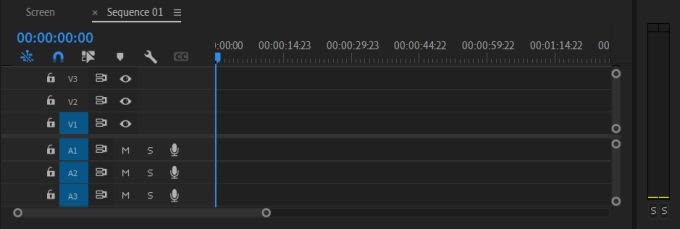
หากคุณไม่แน่ใจว่าจะเลือกการตั้งค่าลำดับแบบใด คุณสามารถเลือกการตั้งค่าใดก็ได้ หากคลิปที่คุณเพิ่มไม่ตรงกัน คุณสามารถให้ Premiere ปรับการตั้งค่าลำดับเพื่อให้ตรงกับคลิปโดยอัตโนมัติ
อีกวิธีหนึ่งในการสร้างซีเควนซ์คือการใช้คลิปที่คุณมี และ Premiere จะเลือกการตั้งค่าลำดับตามคลิป
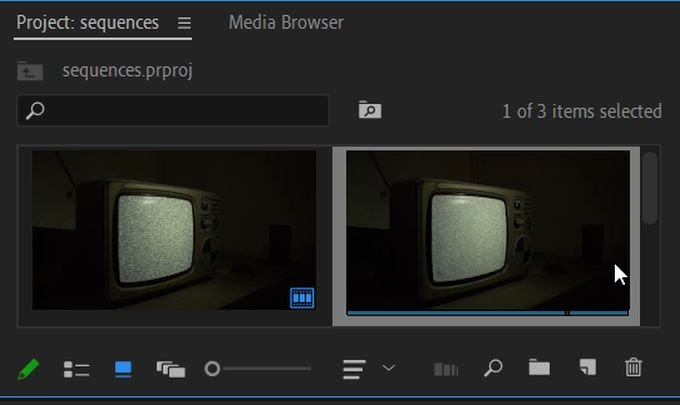
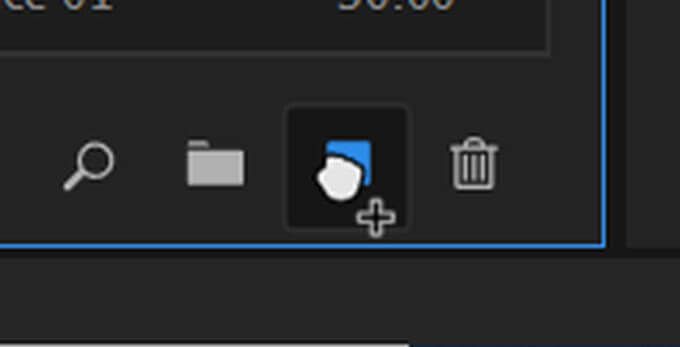
นี่เป็นวิธีที่ง่ายและรวดเร็วในการสร้างลำดับใหม่ด้วยการตั้งค่าลำดับที่ตรงกับคลิปของคุณ แต่ในบางครั้ง คุณอาจต้องการคงการตั้งค่าลำดับเดิมไว้เมื่อคุณเพิ่มคลิป และคุณสามารถทำได้โดยเลือก เก็บการตั้งค่าที่มีอยู่เมื่อคุณเห็นหน้าต่างป๊อปอัป
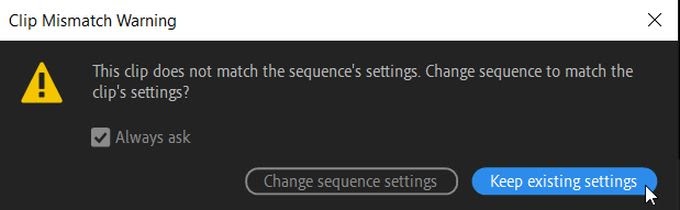
วิธีการรวมลำดับ
หากคุณต้องการรวมลำดับทั้งหมดของคุณไว้ในไทม์ไลน์เดียว เป็นไปได้ การทำเช่นนี้เช่นกัน การทำเช่นนี้เป็นสิ่งที่ดีเมื่อคุณเพิ่งแก้ไขลำดับของคุณเสร็จแล้ว และต้องการใส่ลงในลำดับต้นแบบเพื่อจัดระเบียบสิ่งต่างๆ
กระบวนการนี้เรียกว่า การซ้อนเนื่องจากคุณกำลัง "ซ้อน" ลำดับหนึ่งไปอีกลำดับหนึ่งเพื่อรวมเป็นวิดีโอเดียว วิธีการมีดังนี้
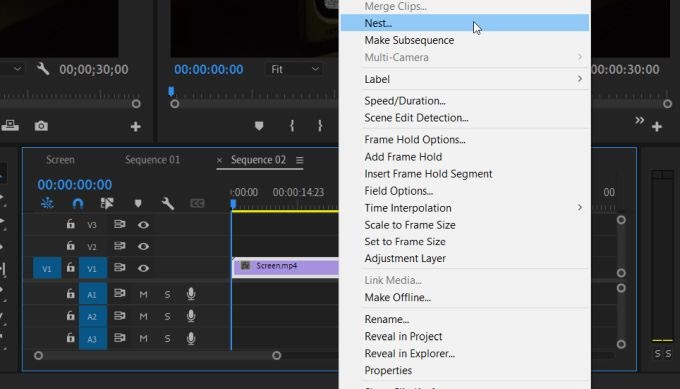
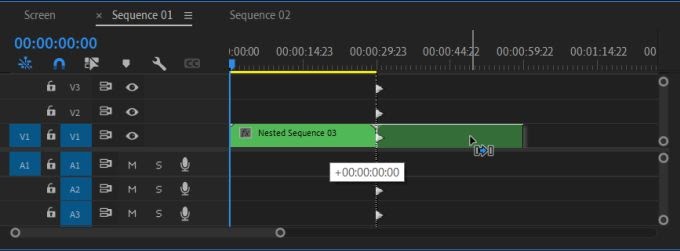
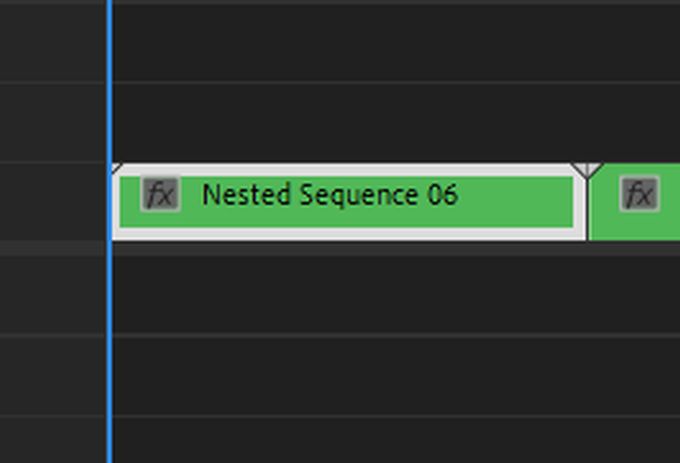
เมื่อรวมซีเควนซ์ทั้งหมดเข้าด้วยกันแล้ว การเล่นวิดีโอหรือฉากทั้งหมดตามลำดับโดยรวมจะง่ายกว่ามาก
วิธีแก้ไขและลบลำดับ
หากคุณใช้ลำดับ คุณควรทราบรายละเอียดในการแก้ไขลำดับด้วย ตัวอย่างเช่น คุณอาจต้องการเปลี่ยนการตั้งค่าบางอย่างหรืออาจลบลำดับที่ไม่ต้องการ
การแก้ไขลำดับ
หากต้องการแก้ไขส่วนต่างๆ ของซีเควนซ์ ให้ไปที่แถบด้านบนใน Premiere แล้วเลือกลำดับคุณจะเห็นตัวเลือกแบบเลื่อนลงเพื่อให้คุณเปลี่ยนลำดับได้
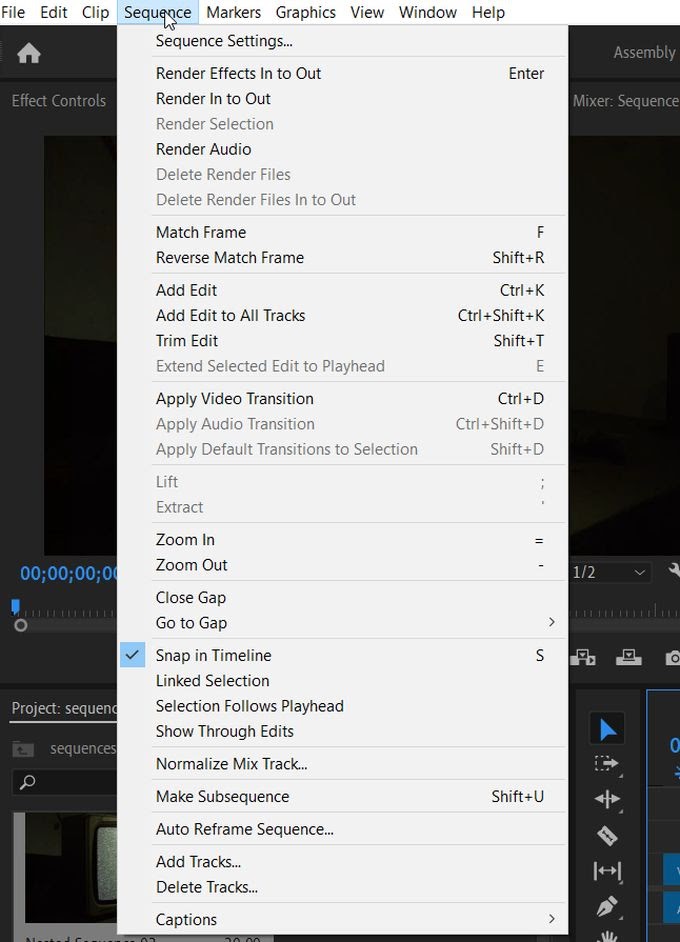
ที่ด้านบน คุณสามารถเลือกการตั้งค่าลำดับเพื่อเปลี่ยนแปลงได้โดยตรง การดำเนินการนี้จะเปลี่ยนการตั้งค่าของลำดับที่คุณเลือกเท่านั้น ดังนั้นตรวจสอบให้แน่ใจว่าคุณได้เลือกการตั้งค่าที่ถูกต้องก่อนที่จะเข้าสู่การตั้งค่าและทำการเปลี่ยนแปลง
ลำดับย่อย
คุณยังสามารถสร้างสิ่งที่เรียกว่าลำดับย่อย ซึ่งทำงานคล้ายกับลำดับที่ซ้อนกันมาก พวกเขาจะไม่แก้ไขคลิปบนไทม์ไลน์จริงของคุณ แต่อย่างใด และจะถูกสร้างขึ้นแยกต่างหากในแผงโครงการของคุณแทน ในการทำเช่นนี้:
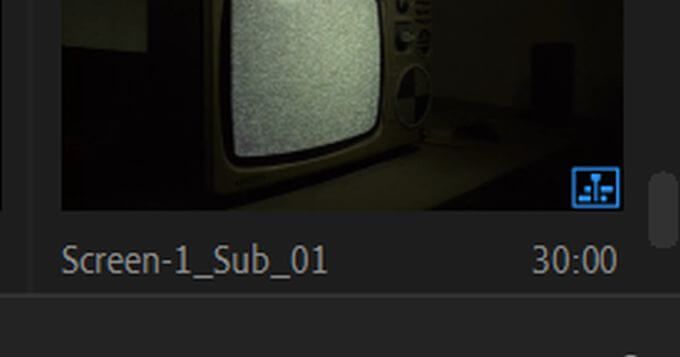
ซีเควนซ์ที่ซ้อนกันจะนำคลิปทั้งหมดจากซีเควนซ์ของคุณและเปลี่ยนเป็นการซ้อน คุณจะต้องดับเบิลคลิกที่รังเพื่อ แก้ไขคลิปของคุณ อีกครั้ง
การลบลำดับ
หากคุณตัดสินใจว่าไม่ต้องการลำดับบนไทม์ไลน์อีกต่อไป การลบลำดับนั้นทำได้ง่ายมาก
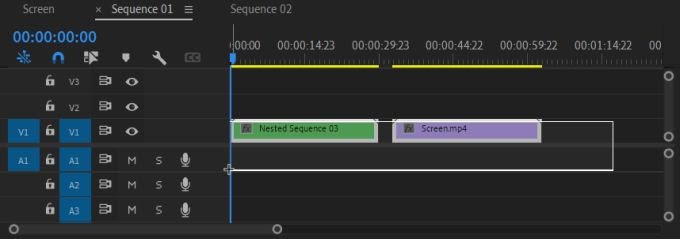
การใช้ซีเควนซ์ใน Adobe Premiere Pro
เมื่อคุณคุ้นเคยกับการใช้ซีเควนซ์แล้ว พวกมันสามารถทำหน้าที่เป็นเครื่องมือที่ทรงพลังมากสำหรับคุณ เวิร์กโฟลว์เมื่อคุณมีโครงการที่ยาวนานและลำบาก เป็นวิธีการจัดระเบียบที่ยอดเยี่ยมและช่วยให้คุณจัดการทุกอย่างได้อย่างตรงไปตรงมา โดยไม่ต้องสร้างโครงการ Premiere เพิ่มเติม
หวังว่าคู่มือนี้จะช่วยให้คุณเข้าใจวิธีการทำงานของซีเควนซ์ใน Premiere และเริ่มต้นใช้งานใน แก้ไขโครงการ ของคุณเองได้